Kuvan viestin välittäminen ja tehokas vangitseminen verkossa onnistuu vain tarkennetulla kuvalla. Onneksi siihen korjaa epätarkkoja kuvia, sinun on tutkittava täällä saatavilla olevaa tekniikkaa, joka voi kohottaa kuviasi. Oikealla lähestymistavalla voit muuttaa sumean kuvan keskittyneeksi visuaaliseksi kohokohtaksi, joka resonoi hyvin yleisösi kanssa ja lisää liikennettä ja sitoutumista.
Osa 1. 6 yleistä syytä epätarkkoihin kuviin ja miksi se edelleen tapahtuu
1. Virheelliset tarkennusasetukset
Tietysti automaattitarkennus voi joskus tulla ongelmaksi; se voisi olla nopeampi ja luotettavampi, esimerkiksi silloin, kun kamera on hämärässä tai kuvassa on useita kohteita. Siten elävä kuva voi näyttää sumealta, jos kohde ei valitse sopivaa tarkennuspistettä. Varmista, että kamerasi on oikeassa tarkennustilassa kuvaamaasi kohtaukseen: käytä yhden pisteen automaattitarkennusta kohteille, jotka eivät liiku, ja jatkuva automaattitarkennus liikkuville kohteille auttaa sinua tuottamaan kuvan, jossa on paljon paremmat mahdollisuudet olla terävä.
2. Syvyysterävyys
Matala DOF, mikä tarkoittaa, että vain pieni osa kuvasta on tarkennettu, on erittäin vaikeaa. Jos olet liian matala, jotkin aiheeseen liittyvät osat voivat näyttää epäselviltä, kun taas toinen selkeä tarkennus on terävä. Tämä on yleistä muotokuvauksessa, koska yksi kuva-alue on selkeä, kun taas toiset jäävät epäselväksi. Tarkentamattomien kuvien korjaamiseksi tulee säätää niiden aukkoasetuksia ja katsoa kameran ja kohteen välistä etäisyyttä, jotta se tyydyttää mitä kuvassa halutaan nähdä.
3. Liikkuvat kohteet
Urheilijoita tai villieläimiä tulisi käyttää nopeaan ampumiseen, vaikka ne ovatkin melko haastavia. Kun kuvaat, käytät hidasta suljinnopeutta, et pysty kuvaamaan liikkuvaa kohdetta, eikä kuvassa ole mitään järkeä. Toinen tapa parantaa kohteen sijaintia on lisätä valotusaikaa, jotta keho jäätyy enemmän. Se auttaa myös ottamaan hyvän kuvan liikkuvasta kohteesta, koska voit kuvata nopeasti.
4. Kameran tärinä
Muita yleisiä epäselviä kuvia aiheuttavia ongelmia ovat kameran tärinä, joka johtuu kuvauksesta hitailla suljinnopeuksilla tai siitä, että kamera ei ole vakauttanut kunnolla. Minimaalinen tarkennus johtaa hieman epäselvään kuvaan, jopa heikossa valaistuksessa, jossa on pakko käyttää pitkiä valotusaikaa. Tässä tapauksessa sinun tulee käyttää jalustaa kuvattaessa tai pitää kameraa mahdollisimman tukevasti esinettä vasten. Elementit, kuten kuvanvakain tai nopeampi suljinaika, voivat myös auttaa epäselvien kuvien korjaaminen.
5. Objektiiviongelmat
Jos linssit ovat likaiset tai naarmuuntuneet, ne heikentävät valoa ja kuvaa, eivätkä ne ole realistista terävyyttä. Päivittäinen ja satunnainen puhdistus on myös tärkeää, jotta linssissä ei ole tahroja, pölyä tai sormenjälkiä. Väärä objektiivi voidaan myös käyttää tiettyyn otokseen, esim. laajakulmaobjektiivi lähietäisyydeltä tehdyn yksityiskohdan sijaan, mikä johtaa epätarkkoihin kuviin. Oikea linssin valinta ja linssin puhtaus takaavat otettujen kuvien korkean laadun.
6. Hämärät olosuhteet
Kuvaus hämärässä tarjoaa kameralle hitaita sulkimia ja suuren määrän kohinaa järjestyksessä, mikä vaikeuttaa tarkennusta. Voit torjua tämän valitsemalla korkeamman ISO-arvon nopeuttaaksesi suljinnopeutta tai saadaksesi enemmän valoa kuvaan. Aukon huomioon ottaminen on myös hyödyllistä, koska enemmän näkyvää valoa pääsee kameran polttopisteeseen suuremmalla aukolla. Vaikka se saattaa tuntua ristiriitaiselta, tämä auttaa tarkentamaan tarkennusta myös pimeässä.
Osa 2. 4 tekniikkaa tarkentamattomien kuvien korjaamiseen, jotta ne näyttävät ammattimaisilta
1. Kuvan koon muuttaminen
Kuvan koon muuttaminen on yksi yksinkertaisimmista tavoista hallita tarkennusongelmia, varsinkin kun työkalu on yhdistetty korkealaatuiseen skaalausominaisuuteen. AVAide Image Upscaler on paras valinta skaalata kuvaa tekoälyn avulla sen yksityiskohtien parantamiseksi. Katsotaanpa lyhyesti lähemmin saadaksesi lisätietoja siitä.
Vaihe 1Vieraile AVAide upscaling -verkkotyökalun virallisella verkkosivustolla ja napsauta Valitse valokuva päästäksesi kaikkiin laitteessasi oleviin kuviin. Etsi se, jota haluat parantaa ja lataa se tänne.
Vaihe 2Valitse sen jälkeen suurennustaso, jota haluat käyttää kuvaan käytettävissä olevien tasojen perusteella. Kun valitset haluamasi tason, voit nopeasti esikatsella skaalattua versiota skaalausnäytölle.

Vaihe 3Kun olet valmis, napsauta Tallentaa -painiketta ladataksesi AVAide-erikoistyökaluun ladatun kuvasi skaalatun version.
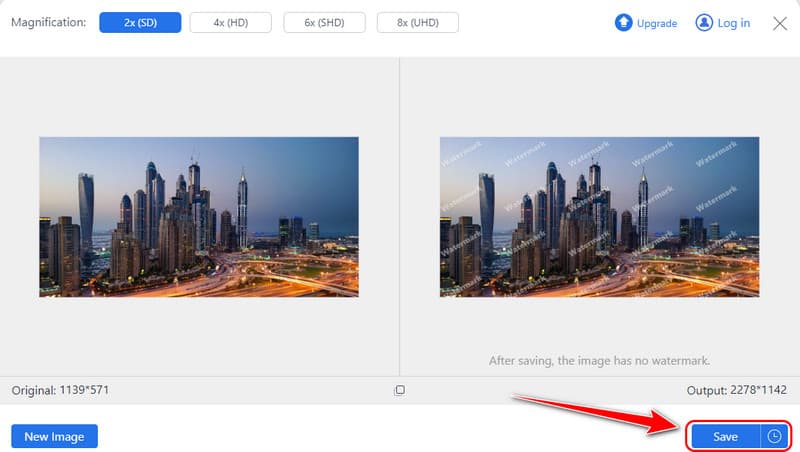
2. Terävyyden ja selkeyden säätäminen
Yksinkertaisin tapa saada enemmän tarkkuutta on terävöittää tai selventää kuvaa, mikä saa kuvan näyttämään paljon selkeämmältä. Lähes jokaisessa kuvankäsittelyä sallivassa ohjelmassa, kuten Lightroomissa, on säätimet terävyyden ja selkeyden säätämiseksi liukusäätimien suhteen. Oikein käytettyinä nämä työkalut auttavat korostamaan hienoja yksityiskohtia sekä vähentämään reunojen epäselvyyttä. Nämä korjaukset tulisi tehdä asteittain luonnollisemman ulkonäön saamiseksi liian kovien ja terävien vaikutusten minimoimiseksi.
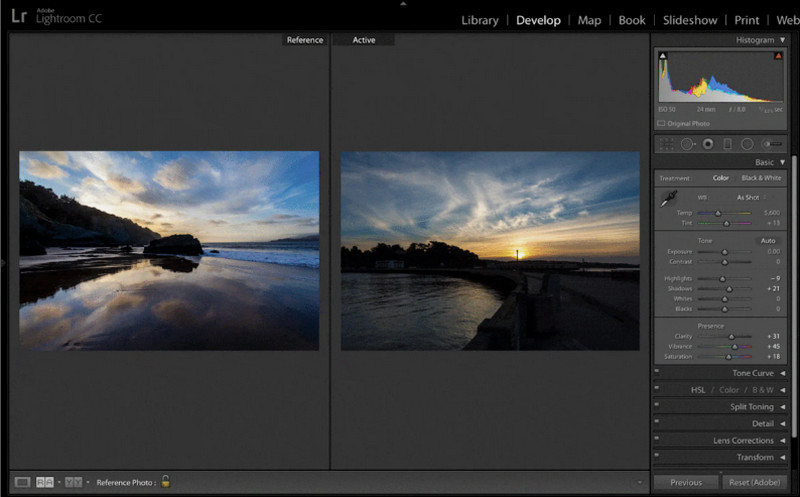
Vaihe 1Avaa Lightroom-sovellus ja tuo muokattava kuvatiedosto tähän.
Vaihe 2Siirry sitten kohtaan Muokata, klikkaus Tehosteetja suurenna tai pienennä vetämällä liukusäädintä Selkeys kuvasta.
Vaihe 3 Kun olet muuttanut selkeyttä, siirry kohtaan Dehaze liukusäädintä ja vetämällä sitä lisätäksesi kuvaan lisätietoja. Jos et halua käyttää Lightroomia, voit käyttää online-kuvanteroitin terävöittää kuvia.
3. Rajaus
Rajaus lisää valokuvasi laadun vaikutusta, koska se poistaa tarpeettomat häiriöt ja tekee kohteesta viehättävämmän. Lähes kaikissa muokkaussovelluksissa, mukaan lukien mobiililaitteen oletuseditorissa, on rajausominaisuuksia, joten jos haluat tietää, kuinka voit korjata epätarkkoja kuvia mobiililaitteella, kokeile tätä.
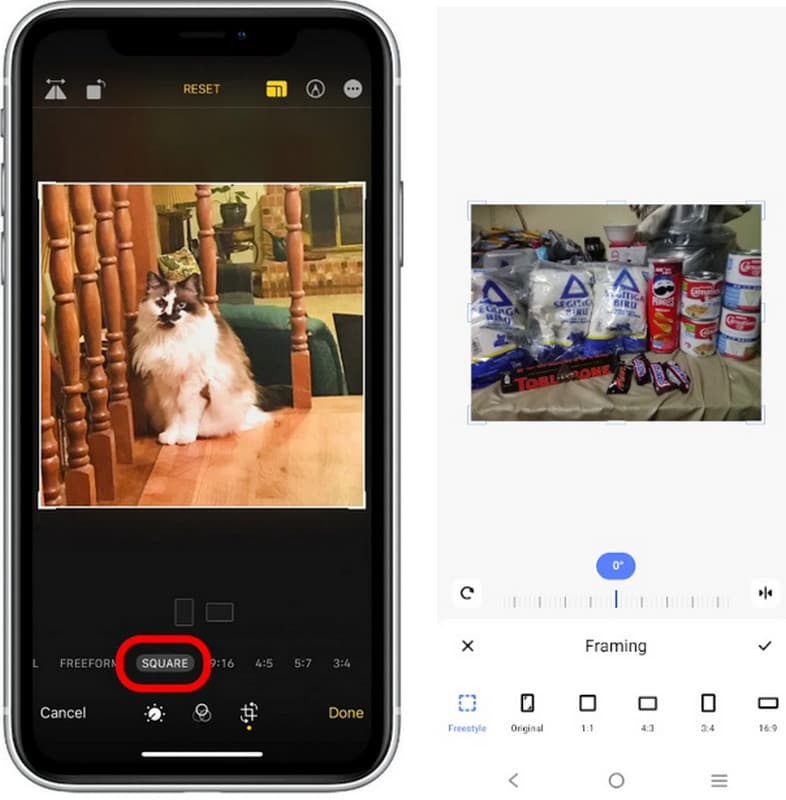
Vaihe 1Avaa Galleria tai Valokuvat sovellus mobiililaitteessasi, etsi muokattava kuva ja napauta kynämäinen -painiketta avataksesi sen sisäänrakennetun editorin.
Vaihe 2Napauta sitten Rajaa -painiketta, säädä alue, jonka haluat tallentaa, ja napsauta Tehty tai Tallentaa.
4. Tarkennuksen parantaminen ohjelmiston manipuloinnin avulla
On olemassa joukko edistyneitä kuvankäsittelytyökaluja, joilla voit parantaa tarkennusta ja palauttaa tarkentamattomia. Ohjelmat, kuten Photopsin Smart Sharpen ja Luminar Neo, ovat erittäin tehokkaita tekoälyyn integroituja työkaluja sumeiden kuvien parantamiseksi.
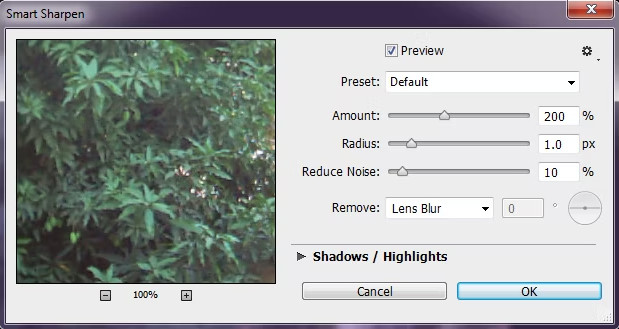
Lopuksi, voit oppia kuinka korjata epätarkkoja kuvia eri tekniikoilla palauttaaksesi alkuperäisen version painopisteen tai saavuttaaksesi kohdistetun version. Toivomme, että tämä artikkeli auttaa sinua ratkaisemaan ongelman keskittyä epätarkkuuteen tehdäksesi siitä ammattimaisempaa ja houkutellaksesi enemmän ihmisiä sisältöösi.

Tekoälyteknologiamme parantaa automaattisesti kuviesi laatua, poistaa kohinaa ja korjaa epäselvät kuvat verkossa.
KOKEILE NYT



